随着移动互联网的普及,手机热点成为了一种便捷的上网方式,通过手机热点,我们可以在没有Wi-Fi的环境下,利用手机的数据流量连接电脑上网。而要实现电脑连接手机热点的功能,则需要一定的操作步骤。接下来我们将介绍如何通过手机热点来连接电脑上网的详细教程。愿您能通过这篇文章,轻松实现电脑连接手机热点的操作。
电脑连接手机热点教程
具体方法:
1.打开手机,解锁手机桌面后,在桌面应用中点击设置,进入手机的设置页面。爷昆
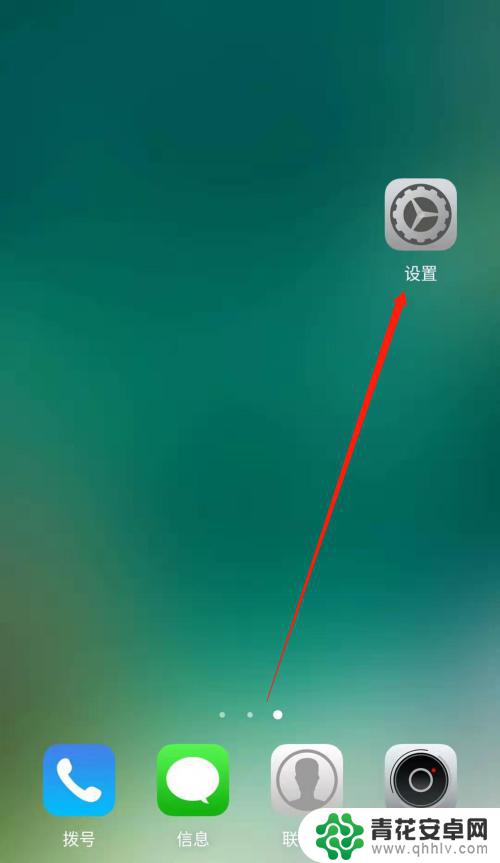
2.进入手机的设置页面后,点击更多连接方式,进入手机更多连接方式设置页面。
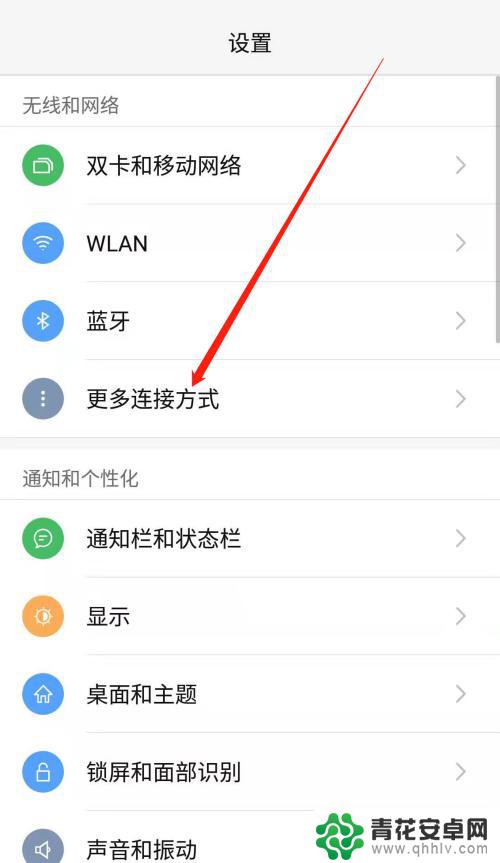
3.进入手机的更多连接方式设置页面后,点击个人热点一栏,进入手机的个人热点设置页面。
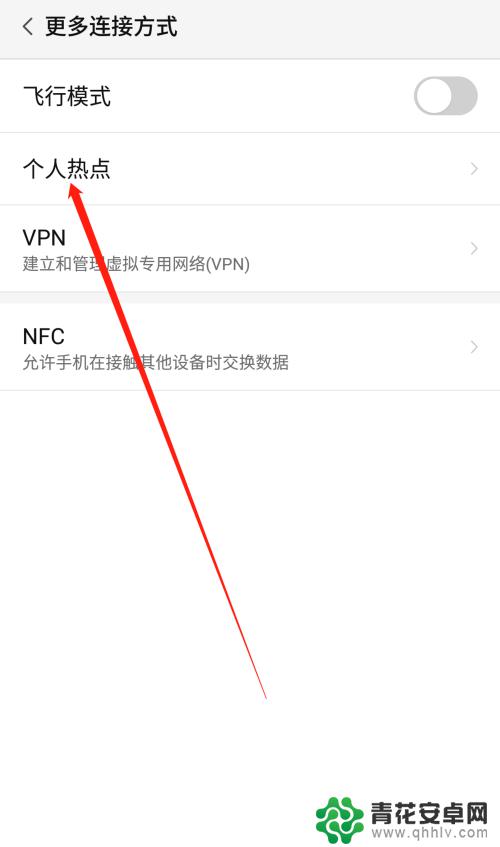
4.进入手机的个人热点设置页面后,点击诉怕案便携式WLAN热点后方的开关按钮打开手机的便携式热点。
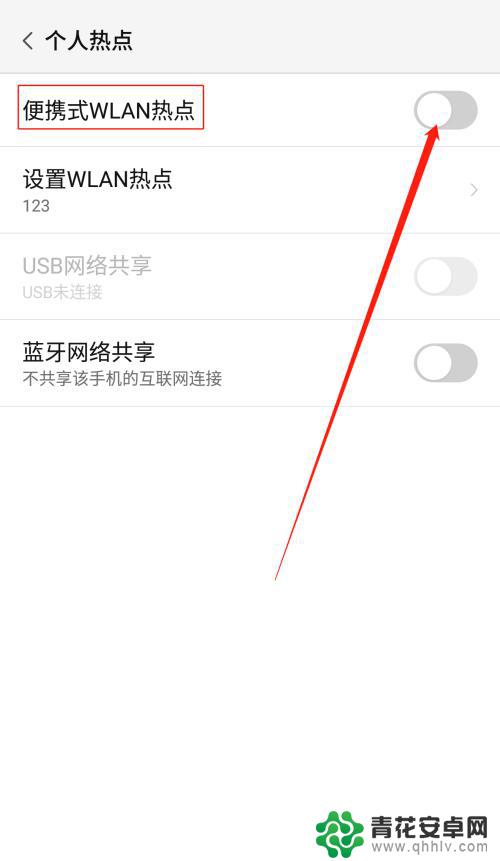
5.打开手机的便携式热点后,点击下方的设置WLAN热点。设置热点的网络名称及裹惹网络密码,然后点击页面右上角的确定。
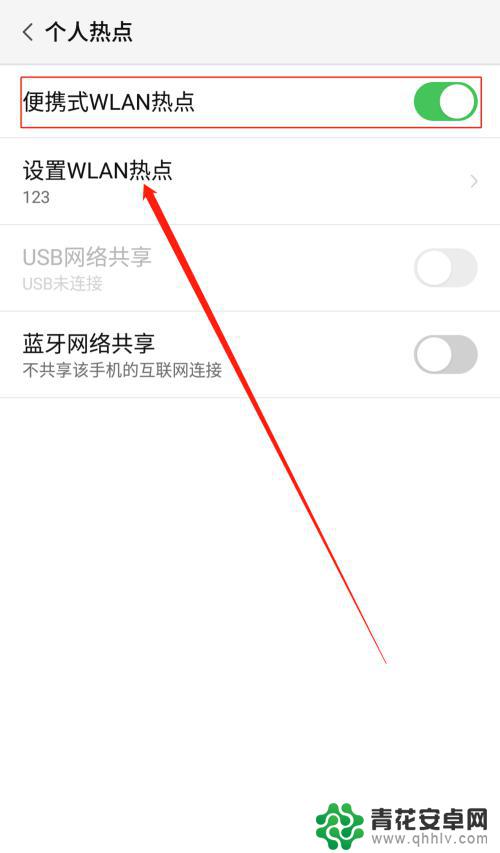
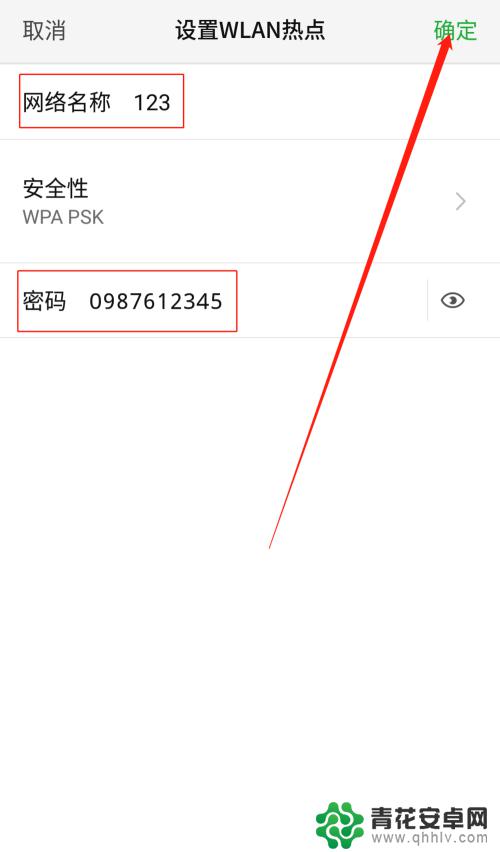
6.便携式热点的网络名称及密码设置好以后,用数据线把手机连接到电脑上。我们可以看到USB网络共享下方显示:已连接USB,然后点击USB网络共享后方的开关按钮开启USB网络共享功能。
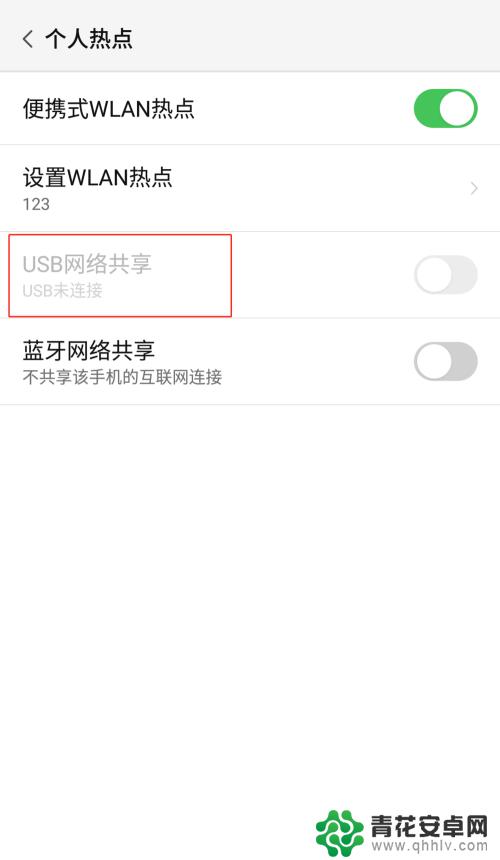
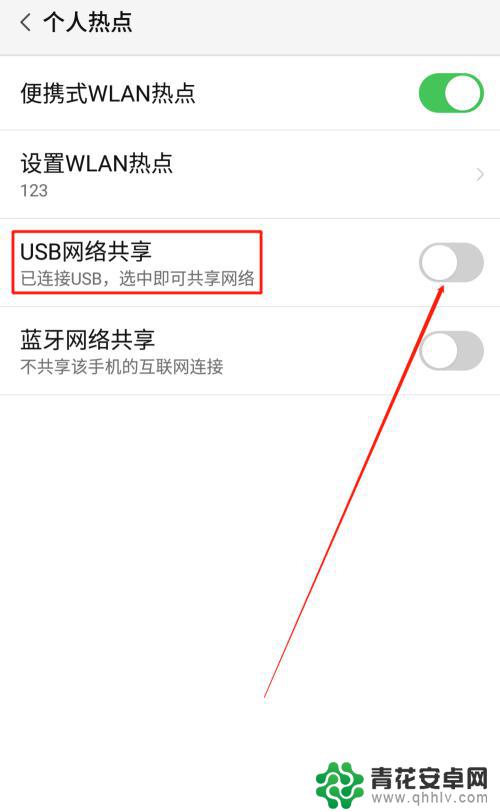
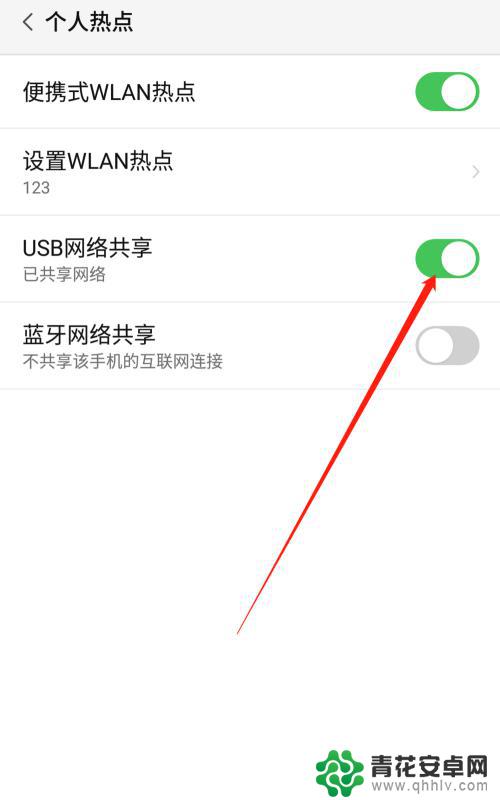
7.USB网络共享功能开启后,点击电脑下方的网络连接。找到我们设置的便携式热点的网络名称输入密码,这样就可以用电脑使用手机上的热点了。
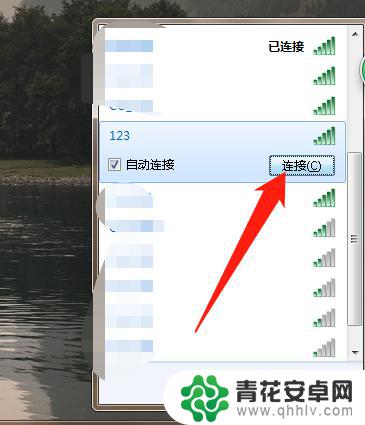
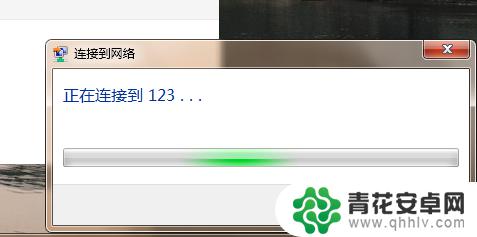
以上就是手机如何连接电脑上网的全部内容,还有不清楚的用户可以参考以上步骤进行操作,希望对大家有所帮助。










